Documento
El tercer tipo de hiperenlace, Documento, nos permite abrir cualquier tipo de documento con el que enlacemos abriendo previamente su aplicación correspondiente. En la figura 24.11 vemos las opciones para crear hiperenlaces a documentos.
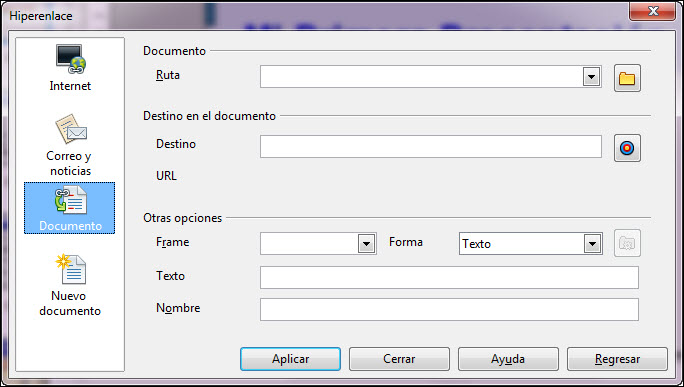
Figura 24.11. Cuadro de diálogo Hiperenlace - Documento
En esta ocasión aparecen tres secciones diferentes de las que veremos sólo la primera y la segunda.
- Documento: en esta primera sección debemos indicar la Ruta en la que se encuentra el documento que queremos abrir. Si no la sabemos podemos hacer clic en el botón Abrir archivo que aparece a la derecha y en el cuadro de diálogo Abrir buscamos el archivo, lo seleccionamos y hacemos clic en el botón Abrir con lo que la ruta aparecerá en el cuadro de lista Ruta.
-
Destino en el documento: en esta segunda sección podemos indicar en qué parte del documento debe situarse después de abrirlo. Así si en la ruta indicamos nuestra presentación "Mi primera presentación" y en Destino hacemos clic sobre el botón Destino en documento veremos que nos muestra una ventana con la relación de diapositiva de nuestra presentación. Si seleccionamos la página 3, cuando hagamos clic sobre este hiperenlace se abrirá dicha presentación y se colocará en la diapositiva número 3.
Este artículo está licenciado bajo Creative Commons Attribution Non-commercial 3.0 License